| win10网卡高级属性配置图解 | 您所在的位置:网站首页 › 有线网卡配置怎么设置 › win10网卡高级属性配置图解 |
win10网卡高级属性配置图解
|
你多朋友反应win10会频繁断网,无任何规律。这也是导致很多人反感win10的原因之一。我百度了一下这个问题,解决问题的方法基本上都是关闭省电模式,重装网卡驱动之类的答案。但都解决不了根本问题。 虽然不清楚深层次的断网原因,但通过下面的设置,可解决这一问题。经过1年多的使用,绝对效果杠杠的。 1、首先按win键+R,打开运行对话框:输入ncpa.cpl,并确定,打开如下窗口,这里显示的是电脑上的所有网络设备,我这里显示5个,正常是显示3个的。选择有WLAN的那个右键,并在菜单上选择属性。 
网络连接界面,在无线网上右键,并点击属性。 2、点击属性后跳出来的窗口就不发图了,很容易看到 “配置” 按钮,其他都不用管。 3、点了配置后,就会打开无线网卡配置界面,依次点选:高级=>首选步带=>值,见下图红色标记的位置。注意:频带值默认是自动设置,这就是断网的关键,在切换频带值的时候会断网。所以这个值我们要改为一个固定值 。至于取哪个值都无所谓,只要能连上网就行,如果连不上换一个试试。因为路由器的值一般都是自动的,如果是设置了固定值,则这里需要和路由器设置一样。比如华为手机做热点时,这里就需要设置为5.2G。 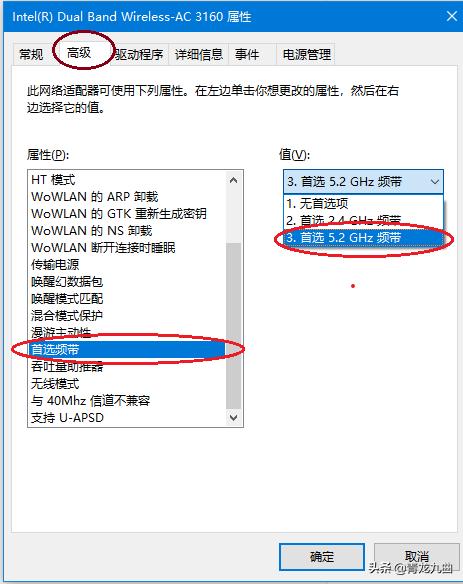
如果这样还不行,欢迎发文来探讨。 |
【本文地址】
公司简介
联系我们